Camtasia Studio在哪里下载,CamtaiaStudio在哪里下载?下载这个可能你会被其他没用的信息误导,那我们在哪里可以下载到官方的呢......
2023-03-02 151 下载
向左滑动转场是各种剪辑软件中非常常见的一个转场方式,下面就说一说在Camtasia 9这个软件中如何来实现向左滑动转场的视频。
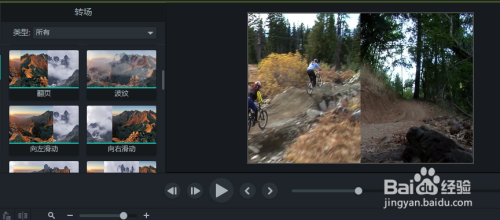
创建一个空Camtasia 9项目,选择执行文件菜单的导入,执行导入媒体。
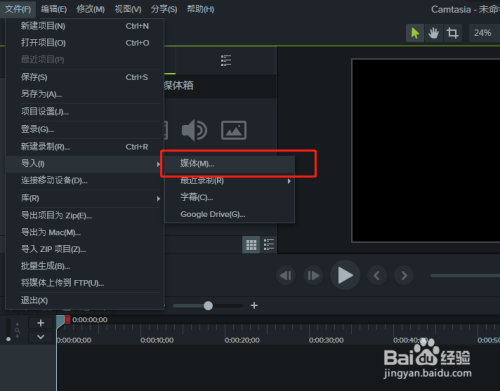
弹出“打开”窗口,在打开窗口中找到媒体素材存放的电脑路径位置,然后选择两个媒体素材导入到Camtasia 9项目中。
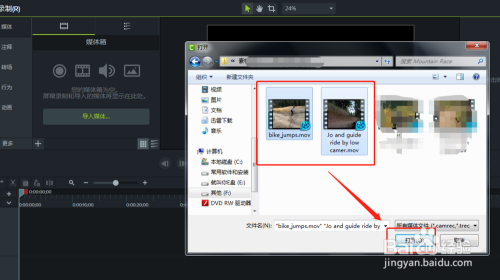
先选中一个媒体素材拖到时间轴轨道1,在选中另一个媒体素材拖到同一时间轴轨道前一媒体素材的后面。

选择控制缩放时间轴窗口预览的按钮命令,点击放大时间轴窗口预览到合适。
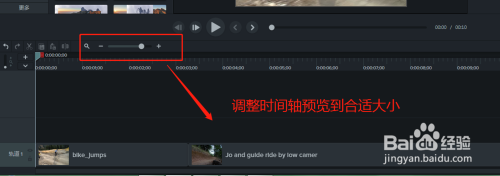
在视频转场中找到“向左滑动”,将这个向左滑动的视频转场施加到两个媒体素材的中间位置。
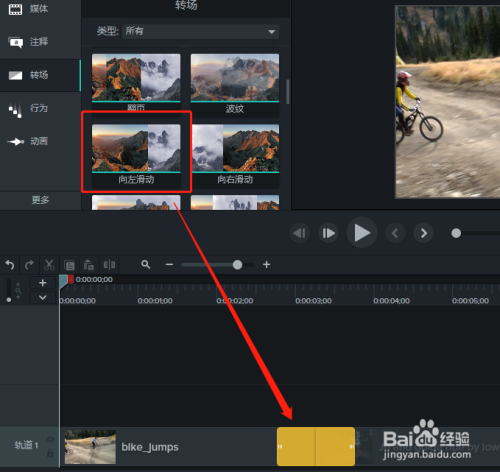
添加了向左滑动的转场之后,播放时间轴,当时间轴播放到两个视频之间的转场的时候,就会出现向左滑动的效果了。
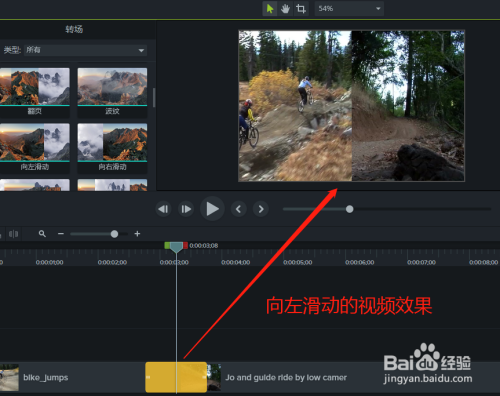
以上方法由办公区教程网编辑摘抄自百度经验可供大家参考!
标签:
相关文章

Camtasia Studio在哪里下载,CamtaiaStudio在哪里下载?下载这个可能你会被其他没用的信息误导,那我们在哪里可以下载到官方的呢......
2023-03-02 151 下载